¿En qué podemos ayudarte?
DESK | CONFIGURACIÓN DE DISEÑO DE IMPRESIÓN EXTENDIDO
DESK | CONFIGURACIÓN DE DISEÑO DE IMPRESIÓN EXTENDIDO
Para realizar esta configuración debemos tener un rol dueño. Vamos al módulo Utilidades > Configuraciones > Usuarios Sistema > Expediente Usuarios.
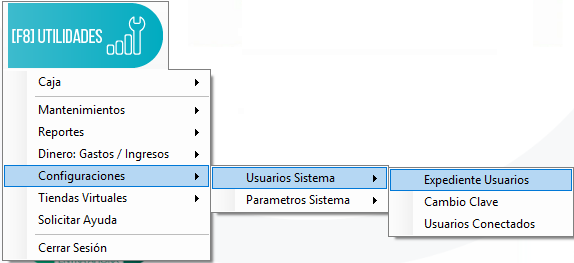
En esta ventana seleccionamos el usuario que deseamos configurar o cualquiera si la configuración será a nivel general.
Damos doble click en el usuario o lo seleccionamos y luego damos click en editar.
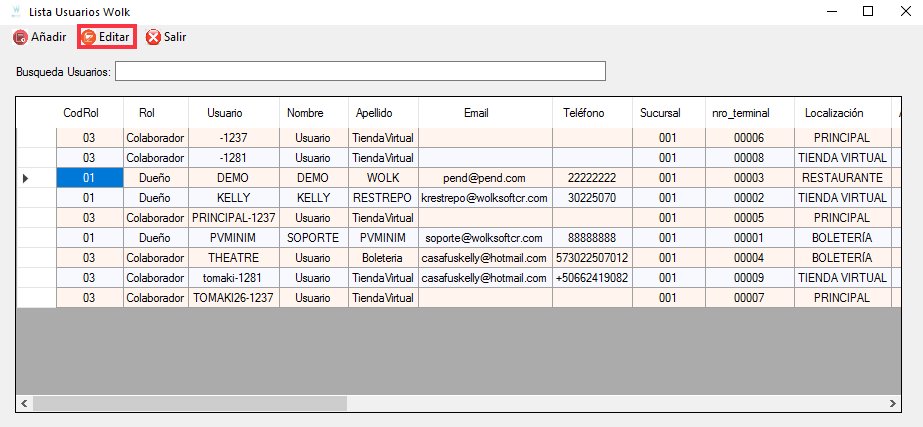
En el expediente del usuario damos click en “Diseño Impresión”.
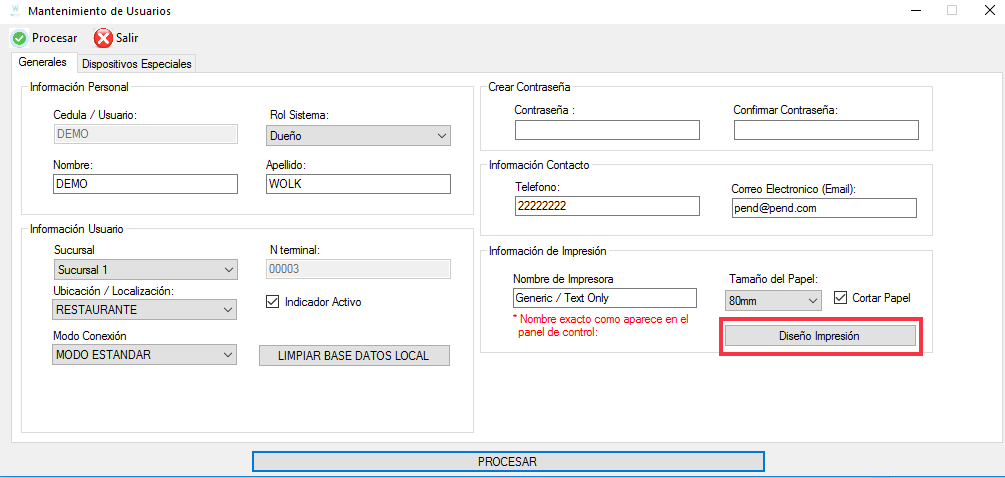
Se abre esta ventana donde vamos a elegir el check de diseño “Extendido”
Y luego tenemos 2 opciones:
1. Botón “Aplicar Diseño” para que solo el usuario que elegimos tenga este tipo de impresión al facturar.
2. Botón “Aplicar a todos los Usuarios” para que el cambio sea a nivel general.
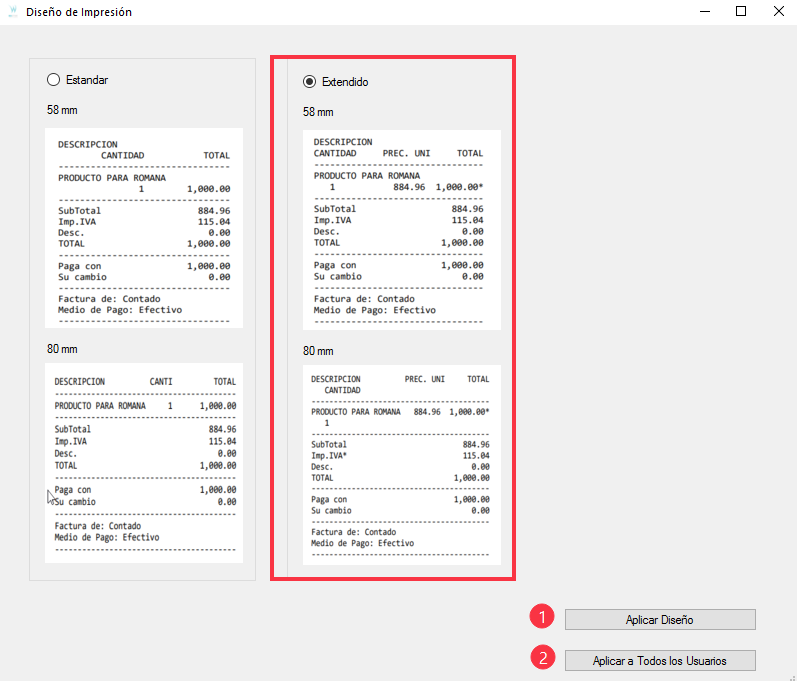
VIDEO PASO A PASO:
